
Orodha ya maudhui:
- Mwandishi John Day [email protected].
- Public 2024-01-30 12:50.
- Mwisho uliobadilishwa 2025-01-23 15:11.
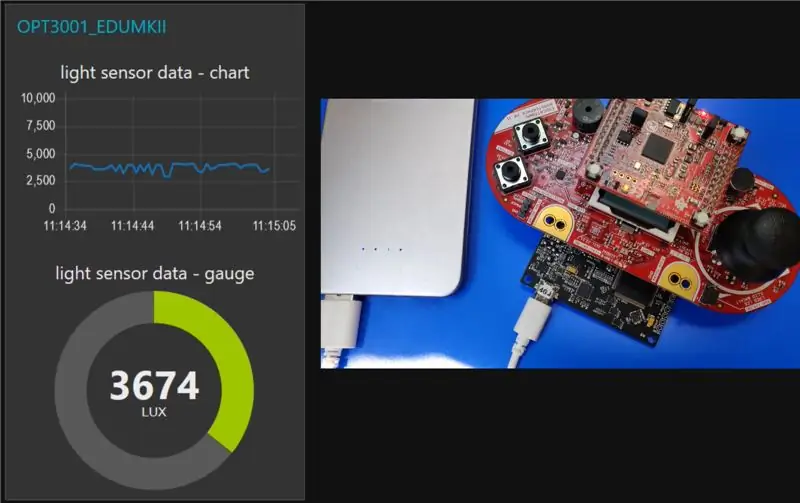
Katika hii inayoweza kufundishwa, utajifunza jinsi ya kuunda sensorer iliyounganishwa na mtandao! Nitatumia sensorer ya taa iliyoko (TI OPT3001) kwa onyesho hili, lakini sensa yoyote ya chaguo lako (joto, unyevu, potentiometer, nk) itafanya kazi. Thamani za sensorer zitachapishwa kwa programu inayotegemea wingu kwa kutumia MQTT. Kuna mafunzo mengi huko nje ambayo yanaonyesha jinsi unaweza kufanikisha hii kwa kutumia Arduino au Raspberry Pi. Tutakamilisha onyesho hili kwa kutumia Mfumo wa Uzinduzi wa Pad wa TI (Texas Instruments).
Hatua ya 1: Tazama Video


Hatua ya 2: Vifaa

Vipengele vilivyotumika- TI MSP432 LaunchPad - $ 19.99 (US) [https://www.ti.com/tool/MSP-EXP432P401R] - Moduli ya WikipediaLink Wi-Fi CC3100 - $ 19.99 (US) [https://www.ti.com / tool / CC3100BOOST] - BoosterPack MKII - $ 29.99 (US) [https://www.ti.com/tool/BOOSTXL-EDUMKII] Q> Ikiwa unashangaa BoosterPack MKII ya Elimu ni A> Ni moduli ya kuziba-rahisi kutumia ambayo hutoa pembejeo anuwai za analog na dijiti na matokeo unayoweza kujumuisha pamoja na fimbo ya analoji, sensorer za mazingira na mwendo, RGB LED, kipaza sauti, buzzer, onyesho la LCD ya rangi, na zaidi. Kebo ndogo ya USBSensor- TI OPT3001 - Sensor ya Mwanga iliyoko [https://www.ti.com/product/OPT3001]
Hatua ya 3: Usanidi wa vifaa
Chomeka moduli yako ya CC3100 ya Wi-Fi na BoosterPack ya Elimu kwenye LaunchPad yako, kisha unganisha LaunchPad yako kwenye moja ya bandari za USB za kompyuta yako.
Hatua ya 4: Misingi ya MQTT
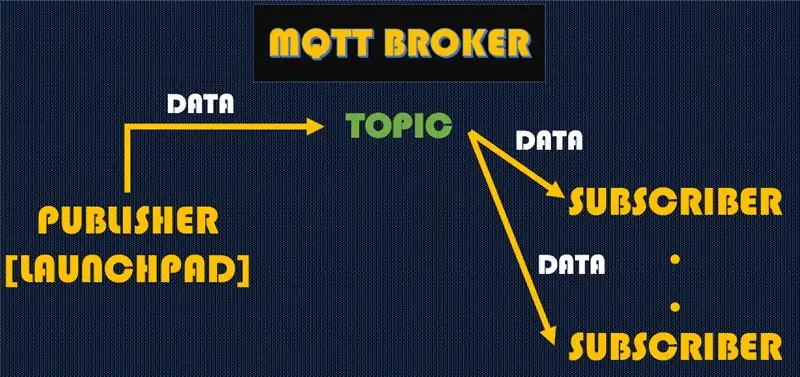
MQTT inasimama kwa Usafirishaji wa Telemetry ya Ujumbe. Ni laini ya kuchapisha / usajili itifaki ya ujumbe Ni muhimu kutumiwa na sensorer za nguvu ndogo lakini inatumika kwa hali nyingi. Itifaki hiyo ina vifaa kuu 3: PUBLISHER, BROKER na SUBSCRIBER. PUBLISHER: MSP432 LaunchPad itakuwa PUBLISHER, kwani itakuwa ikichapisha data ya sensa ya taa chini ya mada maalum. kwa. Ni seva inayoshughulikia usambazaji wa data kati ya PUBLISHER na SUBSCRIBER. Katika mfano huu, tunatumia broker ya MQTT inayopatikana hadharani, ambayo mara nyingi ni muhimu kwa prototyping na upimaji. Hapa kuna orodha ya madalali wa umma: [https://github.com/mqtt/mqtt.github.io/wiki/public_brokers] SUBSCRIBER: Ili kujiandikisha kwa data yoyote ambayo inatumwa na Mchapishaji, SUBSCRIBER lazima iunganishwe na DALILI hiyo hiyo na ijisajili kwa mada sawa na MCHAPISHAJI. Ikiwa hali hizi 2 zimetimizwa, SUBSCRIBER ataweza kupokea ujumbe kutoka kwa PUBLISHER. KUMBUKA: Pamoja na MQTT, wachapishaji wengi na wanachama wanaweza kutumia Broker / Mada hiyo hiyo. Kwa kuongezea, mchapishaji mmoja anaweza kuwa anatuma data kwa zaidi ya mteja mmoja.
Hatua ya 5: Energia

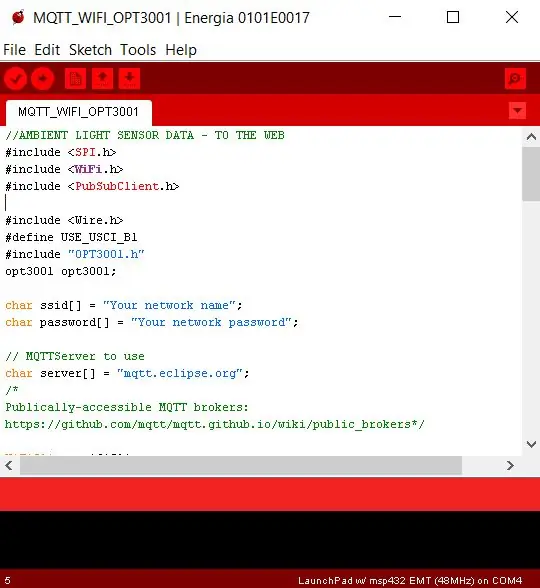
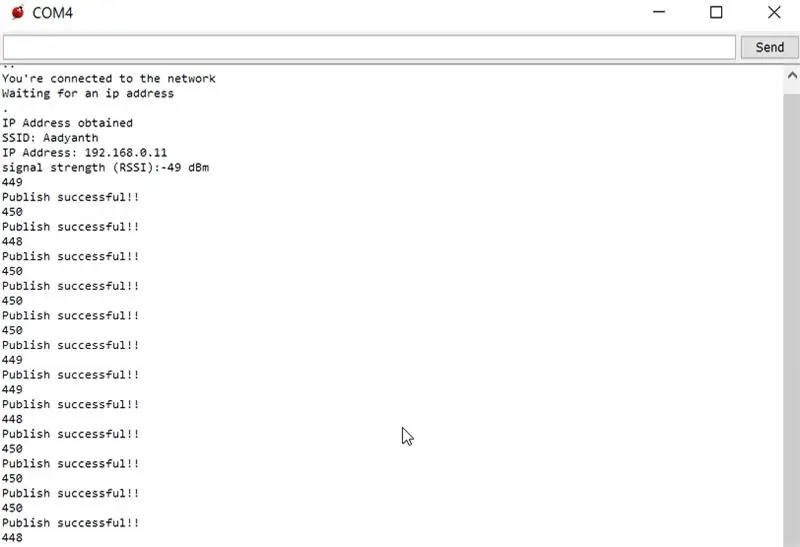
Energia ni chanzo wazi na mazingira yanayojumuishwa ya maendeleo yanayoendeshwa na jamii (IDE) & mfumo wa programu ambayo inasaidia wasindikaji wengi wa TI, haswa zile zinazopatikana katika mazingira ya LaunchPad ya maendeleo. Pakua: [https://energia.nu/download/]
E1. Fungua Energia IDE na uchague Bandari sahihi na Bodi sahihi kwa kuabiri kwa: ZanaE2. Energia huja kupakia mapema na programu za mfano za BoosterPack MKII ya Elimu. Ili kudhibitisha kuwa sensa ya taa inafanya kazi, fungua na upakie nambari ya mfano ya OPT3001 kwa kwenda: Faili> Mifano> ElimuBP_MKII> OPT3001_DemoE3. Ikiwa kila kitu kinafanya kazi, usomaji wa sensa nyepesi unapaswa kuanza kutiririka kwenye Monitor Monitor. Tofauti na mwangaza wa mwanga ili kuona maadili ya sensorer hubadilika. Toleo la Energia (0101E0017) ninayotumia sasa linapakiwa tayari na maktaba ya MQTT PubSubClient. Ikiwa unatumia toleo la Energia ambalo halina maktaba hii, unaweza kuipata kutoka: [https://github.com/energia/Energia/tree/master/libraries/PubSubClient)E5. Mchoro ni mabadiliko kidogo ya mfano ambayo inapatikana katika: Faili> Mifano> PubSubClient> MQTTBasicWiFiE6. Kitu pekee tutakachohitaji kurekebisha ni habari yetu ya "ssid" na "password" kwa router yetu ya Wi-Fi. E7. Seva ya MQTT ya umma ambayo hutumiwa katika mchoro ni [https://mqtt.eclipse.org/]. Kubadilisha MADA ambayo LaunchPad yetu inachapisha, badilisha kamba na yako mwenyewe katika simu ya kazi ya mteja.publish () katika kitanzi kikuu (). E8. Pakia programu hii kwenye LaunchPad kwa kubofya kitufe cha Pakia. Fungua Monitor Monitor. Unapaswa kuona maadili ya sensa inapita pamoja na "Chapisha imefanikiwa !!".
Hatua ya 6: IBM Cloud
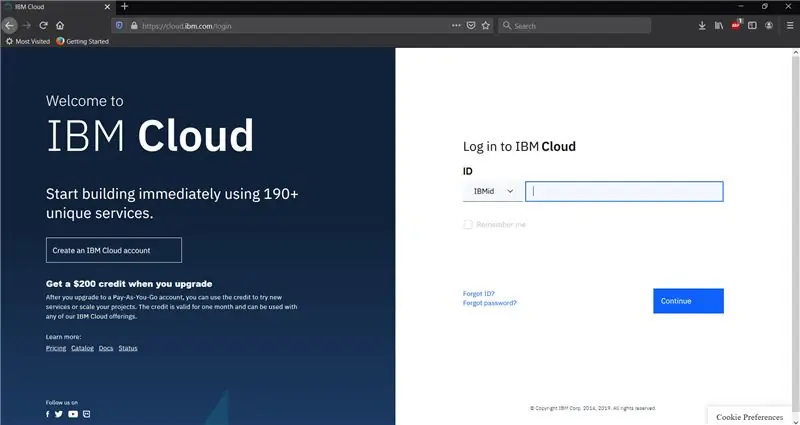
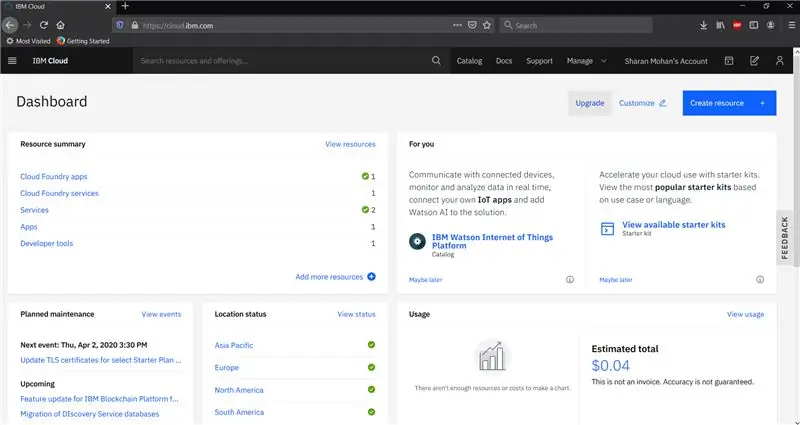
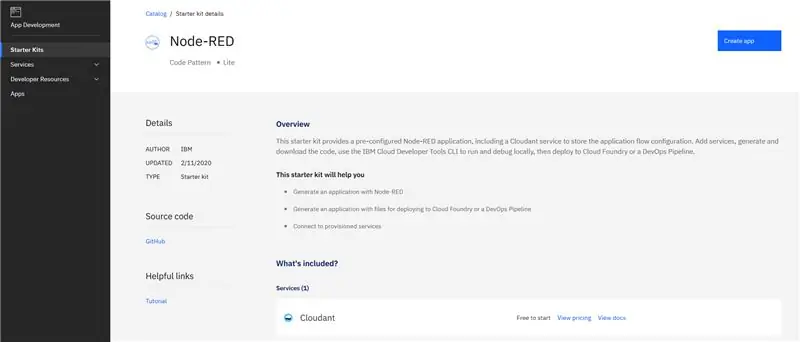
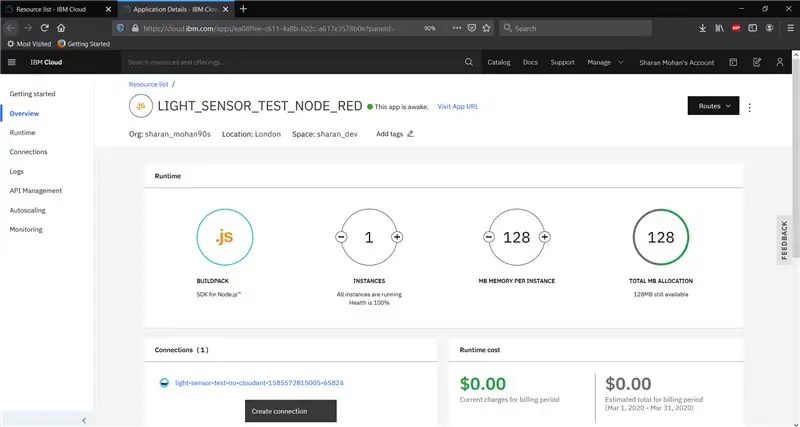
Sasa kwa kuwa tunachapisha data ya sensa ya taa, wacha tuunde programu ya upande wa wingu ambayo inaweza kujisajili kwa LaunchPad yetu na kuibua data yetu ya sensorer. Tutatumia Node-RED, ambayo inapatikana kwenye jukwaa la IBM Cloud kama moja ya matumizi ya vifaa vya Starter kwenye katalogi. Node-RED ni nini? Node-RED ni zana ya programu ya kuunganisha vifaa vya vifaa, APIs na huduma za mkondoni. kwa njia mpya na za kupendeza. Node-RED imejengwa kwenye Node.js, ikitumia kikamilifu mtindo wake unaotokana na hafla, isiyo ya kuzuia. Hii inafanya iwe bora kukimbia ukingoni mwa mtandao kwenye vifaa vya bei rahisi kama vile Raspberry Pi na vile vile kwenye wingu. C1. Jisajili kwa akaunti ya IBM Cloud kwa kutumia IBMid yako iliyopo au kwa kuunda IBMid. C2 mpya. Mara tu umeingia kwenye IBM Cloud, utapelekwa kwenye Dashibodi yako. C3. Bonyeza kwenye kichupo cha Katalogi na utafute Programu ya Node-RED. C4. Bonyeza kitufe cha Unda programu ili kuendelea. Hii itaunda programu yako mpya inayotegemea wingu. Hii inaweza kuchukua dakika chache kukamilisha! C5. Sasa kwa kuwa umepeleka programu yako ya Node-RED, fungua orodha yako ya Rasilimali za Wingu ya IBM kwa kuchagua menyu ya pembeni na kisha uchague Orodha ya Rasilimali. Utaona Maombi yako mapya ya Node-RED yaliyoorodheshwa chini ya sehemu ya Programu. Bonyeza kuingia kwa programu ya Foundry Cloud ili kwenda kwenye ukurasa wa maelezo ya programu uliyotumia. Bonyeza kiungo cha URL ya Programu ya Ziara kupata huduma yako ya Node-RED Starter.
Hatua ya 7: Programu ya Node-RED
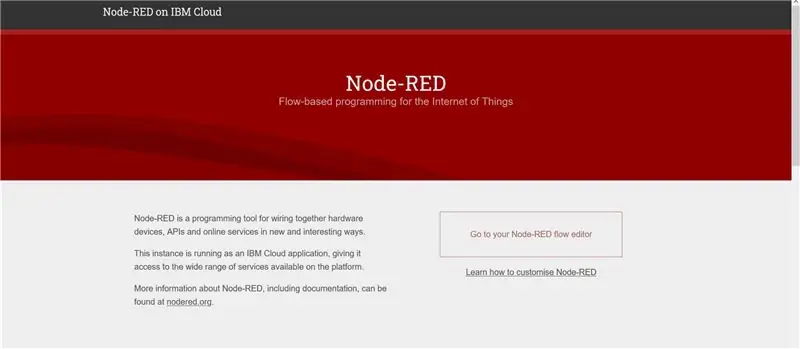
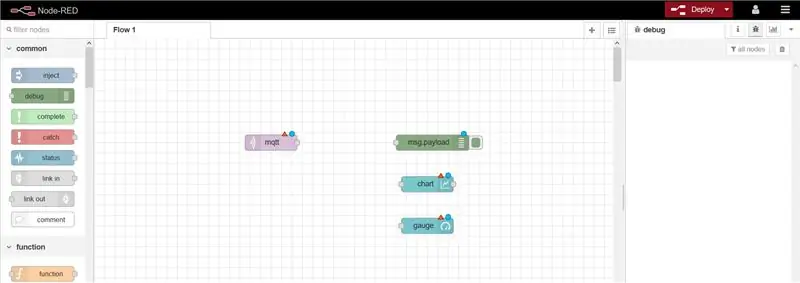
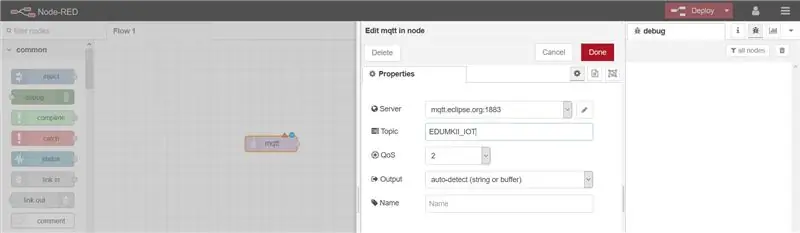
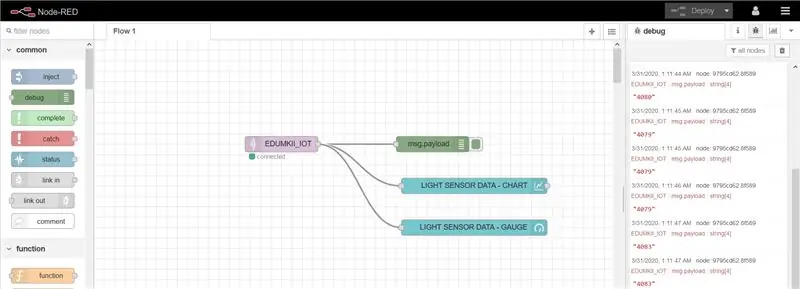
N1. Mara ya kwanza kufungua programu yako ya Node-RED, utahitaji kuisanidi na kuweka usalama. Bonyeza Nenda kwenye kifungo chako cha mhariri wa Node-RED kufungua mhariri. N3. Mhariri wa Node-RED anafungua kuonyesha mtiririko wa msingi. N4. Buruta mqtt katika kizuizi kutoka palette ya Node-RED kwenye karatasi tupu. N5. Bonyeza mara mbili kizuizi cha mqtt na uhariri mali na vigezo sawa na ambavyo LaunchPad yako inachapisha kwa: Server - mqtt.eclipse.org:1883Topic - EDUMKII_IOT Mara baada ya kusanidiwa, bonyeza Done. N6. Baada ya kuunganisha waya zilizobaki, bonyeza kitufe cha Tumia upande wa kulia. Hii itasababisha programu yako kuanza kufanya kazi. Bonyeza kichupo cha utatuzi mwishowe uone maadili ya sensa kutoka kwa uzinduzi wako wa LaunchPad! N8. Bonyeza kiungo kwenye kichupo cha Mpangilio wa dashibodi ili uone maadili ya sensa katika hali ya chati na kipimo. Hongera kwa kuchukua hatua ya mwisho! Sasa unaweza kuona data ya sensa ya ulimwengu wa kweli katika wingu! MarejeoMQTT. ORG [https://mqtt.org/] Energia - Mafunzo ya MQTT -RED [https://nodered.org/] Kuendesha IBM Cloud [https://nodered.org/docs/getting-started/ibmcloud] Unda programu ya kuanza kwa Node-RED [https://developer.ibm.com / vipengele / node-nyekundu / mafunzo / jinsi ya kuunda-node-nyekundu-kuanza-maombi /]
Ilipendekeza:
Kusoma Takwimu za Ultrasonic (HC-SR04) Takwimu kwenye LCD ya 128 × 128 na kuiona kwa kutumia Matplotlib: Hatua 8

Kusoma Takwimu za Utambuzi wa Ultrasonic (HC-SR04) kwenye LCD ya 128 × 128 na Kuiona Ukitumia Matplotlib: Katika hii inayoweza kufundishwa, tutatumia MSP432 LaunchPad + BoosterPack kuonyesha data ya sensa ya ultrasonic (HC-SR04) kwenye 128 × 128 LCD na tuma data kwa PC mfululizo na uione kwa kutumia Matplotlib
Moduli ya Sura ya Sura ya 6-mhimili FSP200 Upimaji na Upimaji: Hatua 6

Moduli ya Sura ya Sura ya 6-axis FSP200 Upimaji na Upimaji: FSP200 ni processor 6-axis inertial kipimo cha processor ambayo hutoa kichwa na mwelekeo wa pato. Inafanya fusion ya accelerometer na sensorer za gyro kwa mwelekeo thabiti na sahihi na mwelekeo. FSP200 inafaa kwa matumizi ya bidhaa za roboti
Njia 5 TCRT5000 Mafunzo ya Sura ya Sura ya Ufuatiliaji: Hatua 4

Njia 5 TCRT5000 Mafunzo ya Sura ya Ufuatiliaji wa Sensor Inatumia inverter ya hex ambayo inaweza kutoa pato safi la dijiti
Sayansi ya Takwimu ya IoT PiNet ya Takwimu za Smart Screen za Viz: Hatua 4

Sayansi ya Takwimu ya IoT PiNet ya Takwimu za Smart Screen Viz: Unaweza kuweka kwa urahisi mtandao wa IoT wa maonyesho mazuri kwa taswira ya data ili kuongeza juhudi zako za utafiti katika Sayansi ya Takwimu au uwanja wowote wa upimaji. Unaweza kupiga " kushinikiza " ya viwanja vyako kwa wateja kutoka ndani yako
Jinsi ya Kufanya Nuru ya Kubadilisha 220v Kubadilisha Nuru Kutumia Relay: Hatua 8

Jinsi ya Kufanya Nuru ya Kubadilisha 220v Kugusa Nuru Kutumia Kupitisha: Jinsi ya kufanya swichi ya kugusa kwa taa 220v ukitumia bodi ya kupokezana na transistor ya mosfet Ni mradi rahisi sana na salama kwa sababu nguvu kuu ya 220v imetengwa na nguvu ya dc 5vLakini kwanza, wacha tuchukue hatua kwa hatua
